(Не рекомендуемый), Создают перемещаемый, многоугольник изменяемого размера
impoly не рекомендуется. Используйте новый Polygon объект вместо этого. Можно также использовать новую функцию удобства создания ROI drawpolygon. Другой опцией является Polyline объект, который позволяет вам создать открытый многоугольник или форму polyline. Для получения дополнительной информации см. Вопросы совместимости.
impoly объект инкапсулирует интерактивный многоугольник по изображению.
Можно добавить вершины и настроить размер и положение многоугольника при помощи мыши. Многоугольник также имеет контекстное меню, которое управляет аспектами его внешнего вида и поведения. Для получения дополнительной информации смотрите Использование.
h = impoly начинает интерактивное размещение многоугольника на текущей системе координат и возвращает impoly объект.
h = impoly( начинает интерактивное размещение многоугольника на объекте, заданном hparent)hparent.
h = impoly(___, задает пары "имя-значение", которые управляют поведением многоугольника.Name,Value)
Когда вы вызываете impoly с интерактивным синтаксисом указатель превращается на крест нитей![]() когда по изображению. Перетащите мышь, чтобы задать вершины многоугольника и настроить размер, форму и положение многоугольника. По умолчанию,
когда по изображению. Перетащите мышь, чтобы задать вершины многоугольника и настроить размер, форму и положение многоугольника. По умолчанию, impoly проводит прямую линию, соединяющую последнюю точку, которую вы чертили с первой точкой, но можно управлять этим поведением с помощью Closed параметр.
Многоугольник также поддерживает контекстное меню, которое можно использовать, чтобы управлять аспектами его внешнего вида и поведения. Выбор в контекстном меню варьируется, располагаете ли вы указатель на ребро многоугольника (или где-нибудь в области) или на одной из вершин. Рисунок показывает контекстное меню, когда указатель находится на многоугольнике, но не на вершине.
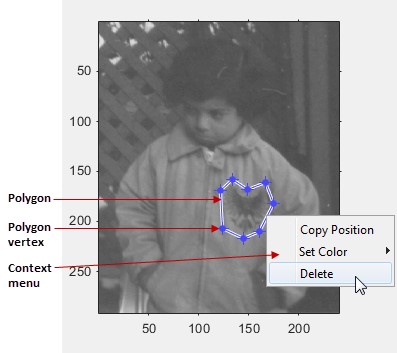
Таблица приводит интерактивные поведения, поддержанные impoly.
| Интерактивное поведение | Описание |
|---|---|
| Закрытие многоугольника. | Используйте любой из следующих механизмов:
|
| Добавление новой вершины. | Переместите указатель через ребро многоугольника. Нажмите и удержите клавишу A. Форма изменений указателя |
| Перемещение вершины. (Изменение многоугольника.) | Переместите указатель через вершину. Указатель превращается в круг |
| Удаление вершины. | Переместите указатель через вершину. Форма превращается в круг |
| Удаление многоугольника | Переместите указатель в многоугольнике или на одной из линий, которые задают многоугольник, не на вершине. Щелкните правой кнопкой и выберите Delete из контекстного меню. Чтобы удалить эту опцию из контекстного меню, установите Deletable свойство ко лжи: h = impoly(); h.Deletable = false; |
| Перемещение многоугольника. | Переместите указатель в многоугольнике. Указатель превращается в форму fleur |
| Изменение цвета многоугольника | Переместите указатель в многоугольнике. Щелкните правой кнопкой и выберите Set Color из контекстного меню. |
| Получение координат вершин | Переместите указатель в многоугольнике. Щелкните правой кнопкой и выберите Copy Position из контекстного меню. impoly копирует n-by-2 массив, содержащий x - и y - координаты каждой вершины к буферу обмена. n является количеством вершин, которые вы задали. |
Каждый impoly поддержка объектов много методов. Введите methods impoly видеть полный список.
addNewPositionCallback | Добавьте ново-позиционный коллбэк в объект ROI |
createMask | Создайте маску в изображении |
delete | Удалите объект указателя |
getColor | Доберитесь цвет раньше чертил объект ROI |
getPosition | Возвратите текущее положение объекта ROI |
getPositionConstraintFcn | Возвратите указатель на функцию в ограничительную функцию текущего положения |
removeNewPositionCallback | Удалите ново-позиционный коллбэк из объекта ROI |
resume | (Не рекомендуемый) выполнение Резюме командной строки MATLAB |
setClosed | Установите поведение закрытия объекта ROI |
setColor | Выберите цвет, используемый, чтобы чертить объект ROI |
setConstrainedPosition | Установите объект ROI на новое положение |
setPosition | Переместите объект ROI в новое положение |
setPositionConstraintFcn | Установите ограничительную функцию положения объекта ROI |
setVerticesDraggable | Установите поведение вершины объекта ROI |
wait | (Не рекомендуемый), командная строка MATLAB Блока, пока создание ROI не закончено |
Если вы используете impoly с оси, который содержит объект изображения и не задает ограничительную функцию положения, пользователи, могут перетащить многоугольник вне степени изображения и потерять многоугольник. Когда используется с оси создаются plot функция, пределы осей автоматически расширяются, когда многоугольник перетаскивается вне степени осей.